在智能手机使用过程中,数据库作为存储应用数据的核心组件,可能会因缓存堆积、冗余信息或系统故障导致运行缓慢、存储空间不足等问题,清除不必要的数据库数据不仅能释放存储空间,还能提升设备性能,本文将系统介绍清除手机数据库的方法、注意事项及常见场景,帮助用户安全高效地管理数据。
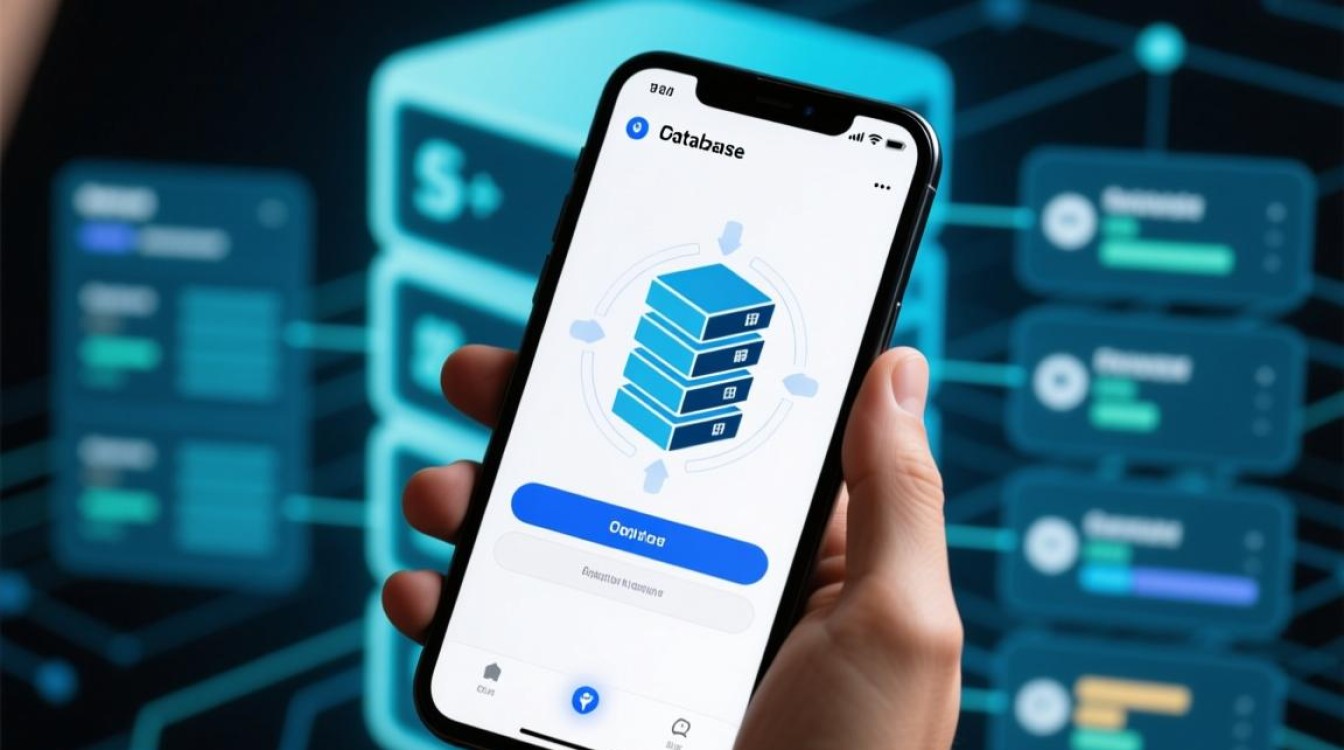
认识手机数据库的类型与作用
手机数据库主要分为两类:应用缓存数据库和用户数据数据库。
- 应用缓存数据库:临时存储应用的运行数据(如图片缓存、搜索记录、临时文件),目的是加快应用加载速度,但长期堆积会占用大量空间。
- 用户数据数据库:存储用户的个人核心数据(如聊天记录、设置偏好、登录状态),清除后可能导致应用功能异常或数据丢失。
明确数据库类型是安全清除的前提,避免误删重要信息。
清除数据库前的准备工作
- 备份数据
对于包含重要信息的数据库(如微信聊天记录、通讯录),需通过云备份(如iCloud、Google Drive)或本地备份(如手机自带备份工具)进行保存,防止数据丢失。 - 关闭相关应用
清除数据库前,确保目标应用完全退出后台(部分应用需强制停止),避免因进程占用导致清除失败。 - 确认清除范围
区分“清除缓存”和“清除数据”:前者仅删除临时文件,不影响应用功能;后者会删除用户数据,需谨慎操作。
不同操作系统的数据库清除方法
(一)Android系统:灵活管理,权限可控
Android系统允许用户通过多种方式清除数据库,具体操作如下:
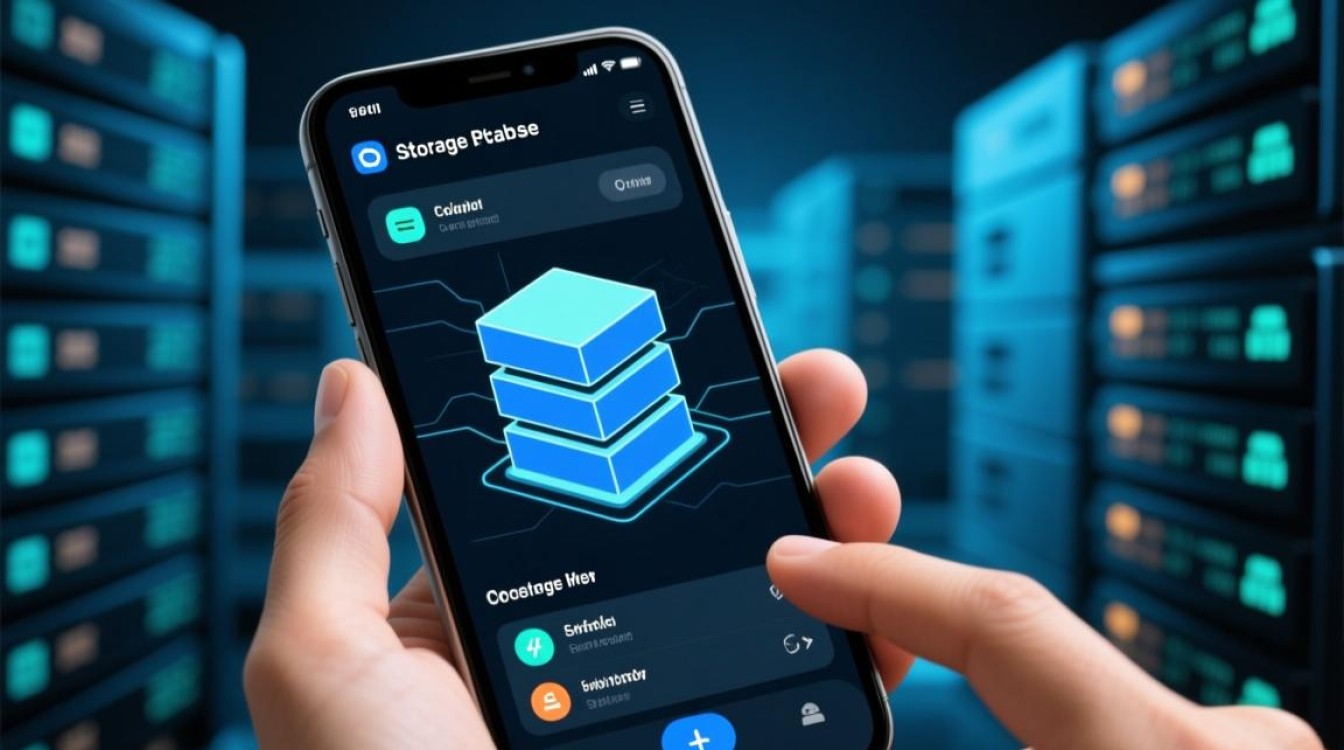
| 方法 | 操作步骤 | 适用场景 |
|---|---|---|
| 通过应用设置清除 | 进入“设置”>“应用管理”>选择目标应用>“存储”>“清除缓存”或“清除数据” | 日常缓存清理,非核心数据删除 |
| 通过文件管理器手动删除 | 开启“显示隐藏文件”; 路径:Android/data/包名/databases 或 Android/obb/; 删除.db或.db-shm文件 | 精准删除特定数据库,需谨慎操作 |
| 使用ADB命令(高级) | 连接电脑,开启USB调试; 命令: adb shell> rm /data/data/包名/databases/文件名.db | 批量清除或需root权限的场景 |
注意事项:
- 清除“用户数据”前,确认应用支持重新登录(如社交、购物类应用);
- 部分系统应用(如系统框架)的数据库禁止删除,否则可能导致系统不稳定。
(二)iOS系统:封闭管理,依赖官方渠道
iOS系统封闭性较强,用户无法直接访问数据库文件,需通过以下方式间接管理:
- 通过设置清理缓存
进入“设置”>“通用”>“iPhone存储空间”,选择目标应用>“卸载应用”(保留文档与数据)或“删除应用”(彻底清除数据)。 - 通过重置还原
若需彻底清除所有数据库,可进入“设置”>“通用”>“传输或还原iPhone”>“还原”>“还原所有设置”(不删除数据)或“抹掉所有内容和设置”(删除所有数据)。 - 借助专业工具(需谨慎)
使用第三方数据管理工具(如iMazing、手机自带备份还原功能),但需选择可信软件,避免数据泄露。
注意事项:
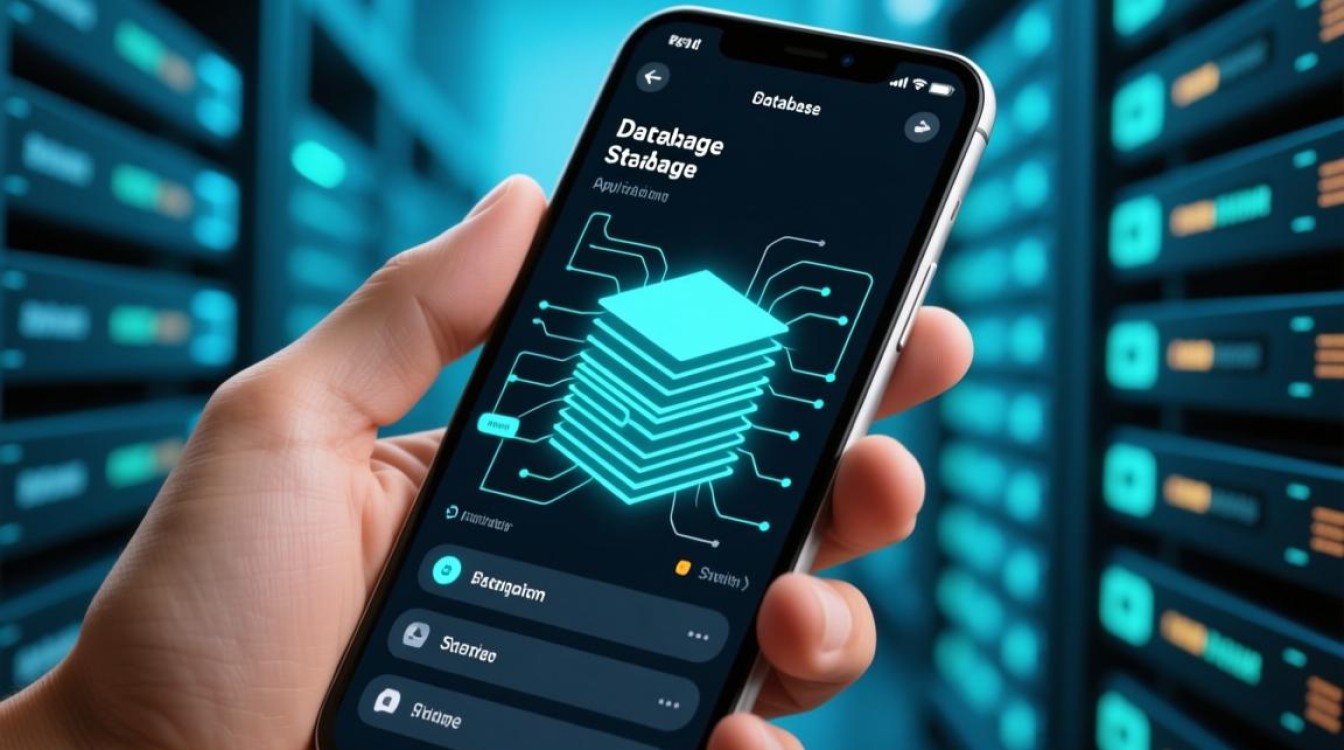
- iOS应用缓存需依赖开发者主动提供清理功能,部分应用可能无“清除缓存”选项;
- “抹掉所有内容”前务必确认备份完成,且操作不可逆。
常见场景下的数据库清除策略
- 应用卡顿、闪退
优先清除应用缓存(通过设置或第三方工具),若问题依旧,可尝试“清除数据”并重新登录。 - 存储空间不足
使用手机“存储分析”功能定位占用空间大的应用,清除其缓存或卸载不常用应用。 - 隐私保护需求
出售或转让手机前,通过“抹掉所有内容”或使用专业数据擦除工具(如Android的“Eraser”),确保数据库无法恢复。
风险提示与最佳实践
- 避免频繁清除:缓存数据库有助于提升应用速度,非必要无需频繁清除;
- 警惕第三方工具:部分声称“一键清理数据库”的软件可能捆绑恶意程序,建议优先使用系统自带功能;
- 定期维护:养成定期检查存储空间、清理无用应用的习惯,从源头减少数据库堆积。
相关问答FAQs
Q1:清除数据库后,应用还能正常使用吗?
A:若仅清除缓存,应用可正常使用;若清除用户数据,需重新登录账号、恢复设置,部分应用(如游戏)可能导致进度丢失,建议提前备份重要数据。
Q2:为什么有些数据库文件无法删除?
A:可能原因包括:应用正在运行、系统文件受保护、需root权限(Android)或企业MDM策略限制(iOS),建议关闭应用后尝试,或通过系统设置操作。
【版权声明】:本站所有内容均来自网络,若无意侵犯到您的权利,请及时与我们联系将尽快删除相关内容!

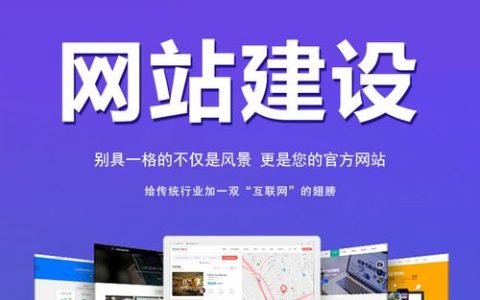


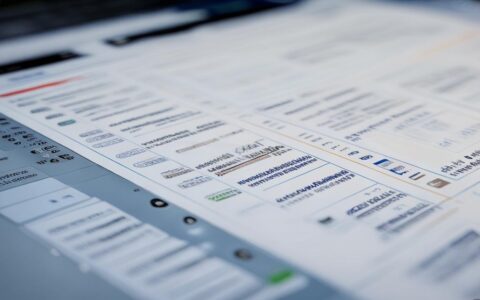

发表回复